【报名详细步骤】2023年高级会计师报名流程图
全国2023年高级会计师报名入口开通,高会考试报名时间为2023年2月7日至2月28日。各地报名时间有差异,考生在报名时一定要多加注意哦!查看各地2023年高会报名时间>
全国2023年高级会计师报名入口
温馨提示:报名期间系统繁忙,若无法成功进入报名网站,请错峰登录。
2023年高级会计师报名流程详解
1.系统运行环境
操作系统: WINDOWS 7及以上。
浏览器:IE11、谷歌、火狐、360(极速模式)等主流浏览器。
2.使用说明
2.1. 注册登录、信息维护
2.1.1. 注册登录
登录:考生通过点击全国会计资格评价网()右上方的登录链接,进入登录页面,根据提示输入用户名、密码以及验证码,点击"登录"按钮进入系统首页,也可使用本人微信扫码登录。若您尚未注册,需在登录界面点击"新用户注册"进行注册,如下图所示。
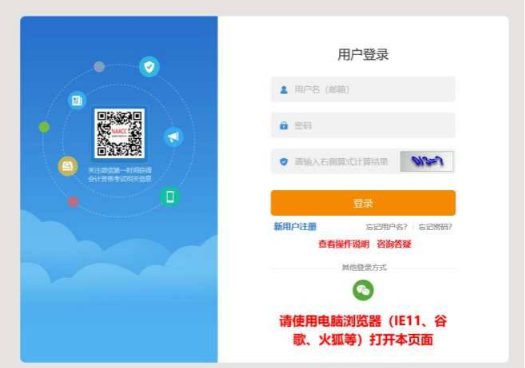

注册:进入注册界面后,请根据提示输入注册信息。注册界面如下图所示。
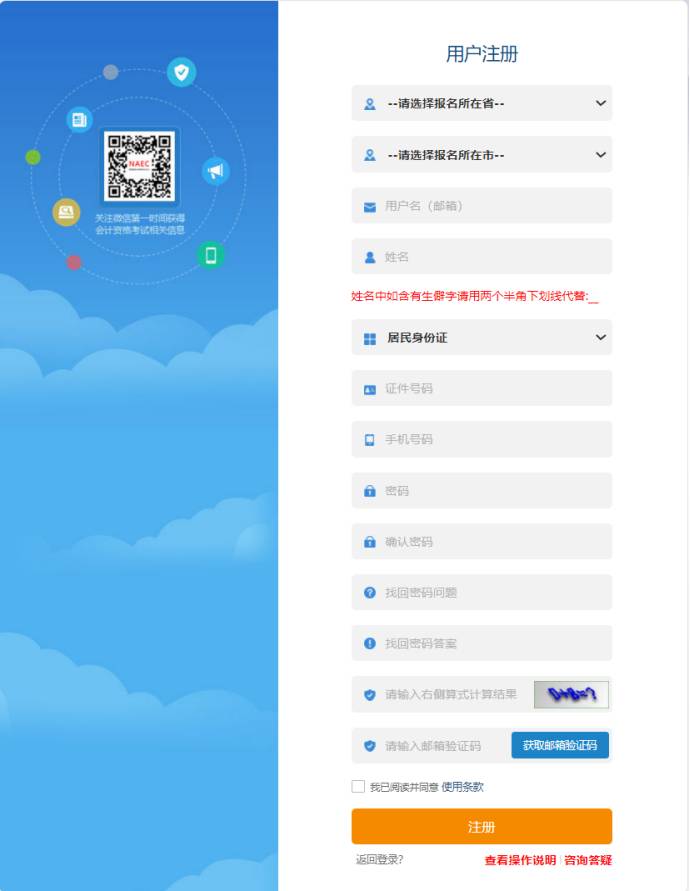
注意:
l 请准确输入本人证件类型、证件号码和姓名并认真核对,如果姓名含有生僻字无法输入,可用两个半角下划线代替:__。
l 用户名需使用本人能正常接收邮件的邮箱,注册过程中需要接收验证码邮件。
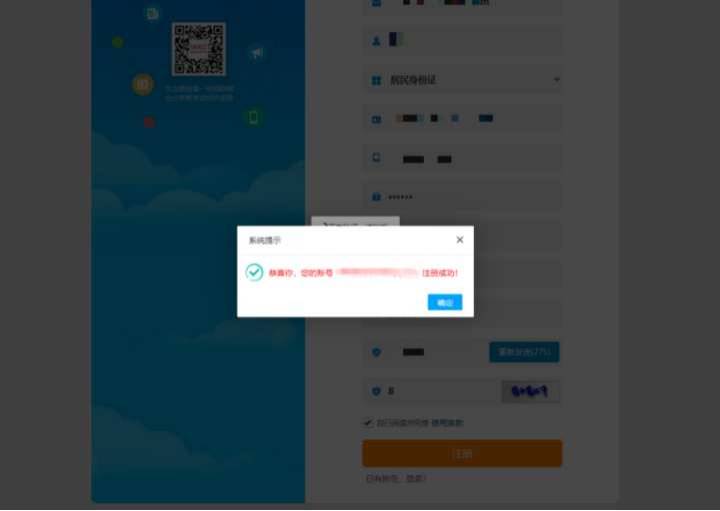
注册成功后需要进行本人支付宝实名认证与微信绑定,点击页面中支付宝认证图标,手机打开本人支付宝(与注册的证件号码与姓名一致)扫描二维码完成实名认证,如下图所示:
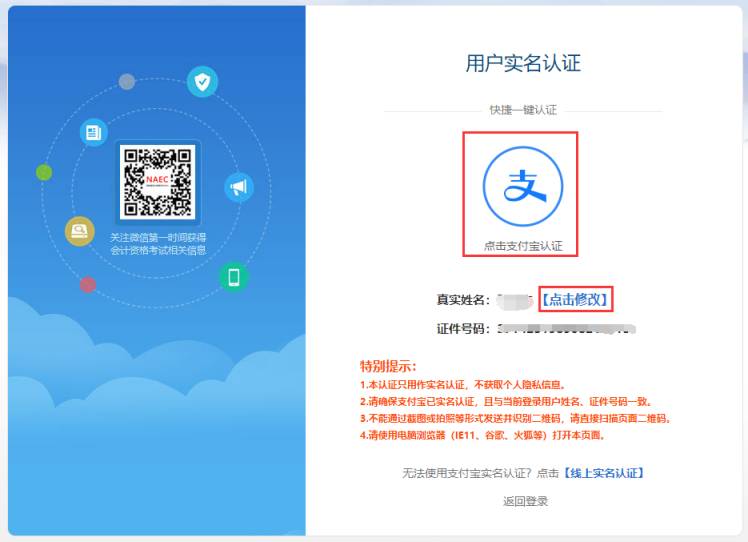
如果您注册填写的姓名和证件号码与当前支付宝不一致,可点击"修改姓名"改为本人真实姓名。
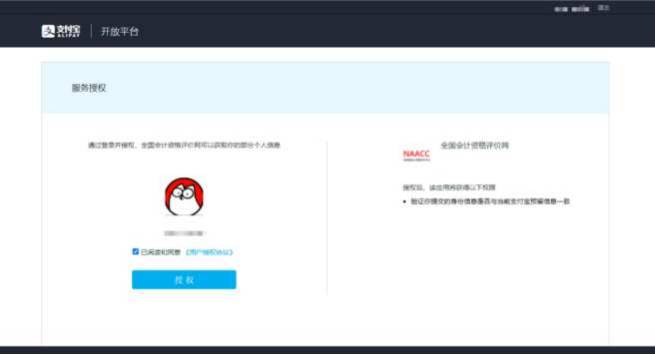
如果支付宝扫描二维码后,页面提示"您的支付宝账户存在安全风险,请修改支付宝登录密码和支付密码",请点击"修改支付宝登录密码和支付密码"链接,按提示完成密码修改,然后重新登录进行支付宝实名认证。
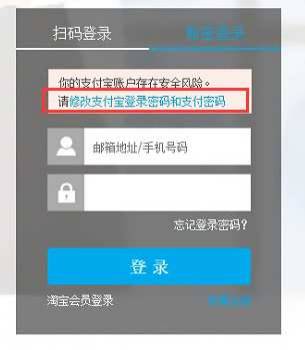
若您没有支付宝,可以点击下方的线上实名认证,通过提交审核材料,完成信息实名认证。
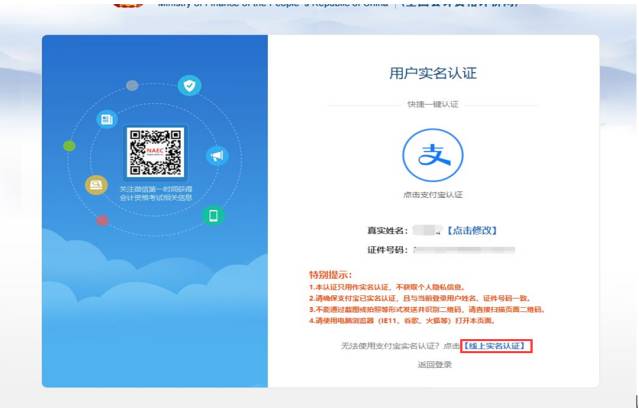
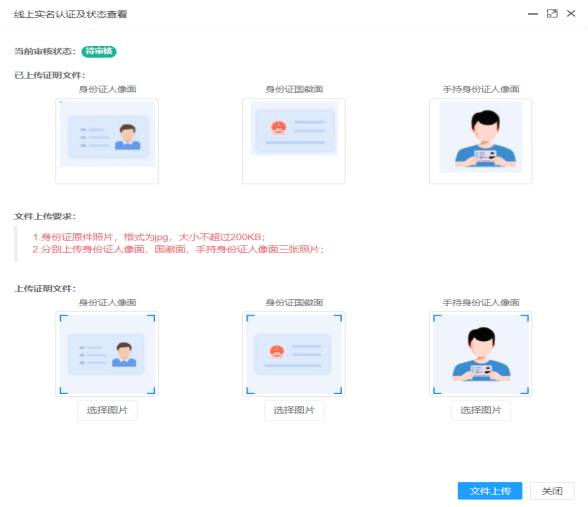
按上传文件的顺序,先后上传身份证人像面、身份证国徽面、手持身份证人像面等证明文件。若选择该方式实名认证,需考试管理机构对上传的材料进行审核,审核完成后进行下面的报名等业务。
注:由于线上实名认证需要审核周期,请至少提前3个工作日提交申请并及时关注审核状态,以免影响报名。
实名认证后微信扫码完成本人微信绑定:
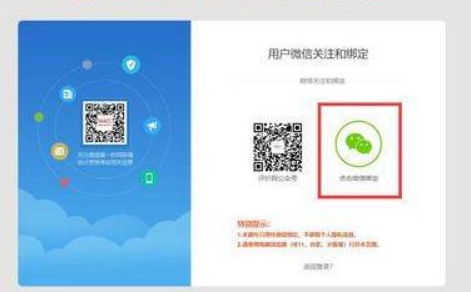
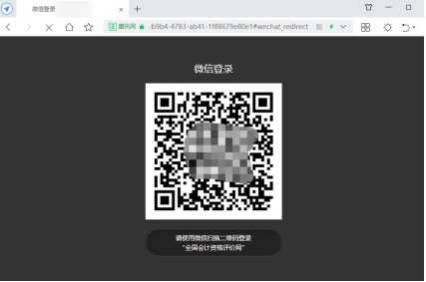
登录系统后,系统进入个人主页。鼠标移动到页面右上角的头像,显示下拉菜单,点击菜单,可进行相应的操作。如下图所示。
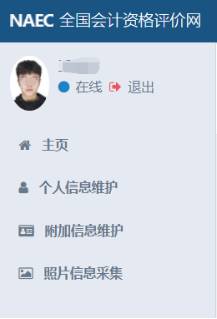
系统左侧为常用功能菜单:主页、个人信息维护、附加信息维护、照片信息采集。
2.1.2. 个人信息维护
基本资料:点击左侧"个人信息维护",右侧显示个人资料的基本信息:"姓名"、"证件号码"、"手机号码"、"用户名(邮箱)"等,并可以对"手机号码"、"找回密码问题"、"找回密码答案"进行编辑修改,信息编辑完成后,点击"保存"按钮保存。
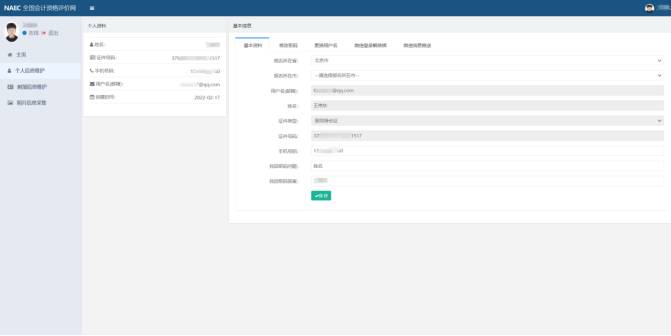
修改密码:点击"修改密码",进入修改密码界面。根据提示输入旧密码、新密码、确认密码。点击"保存"按钮,用户可对登录密码进行修改。
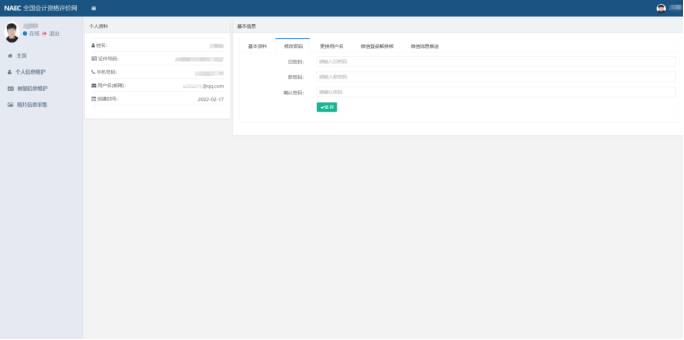
更换用户名:点击"更换用户名",进入更换用户名界面。输入原邮箱、新邮箱、验证码、新邮箱验证码。点击"保存"按钮,用户可对用户名进行更换。
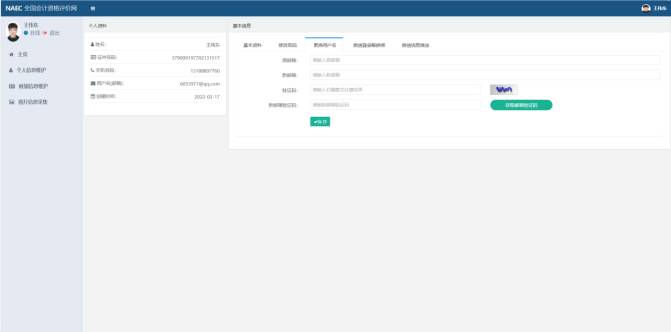
微信登录解换绑:点击"微信登录解换绑",进入微信登录解换绑界面。点击微信登录解绑、微信登录换绑按钮,完成微信解换绑。
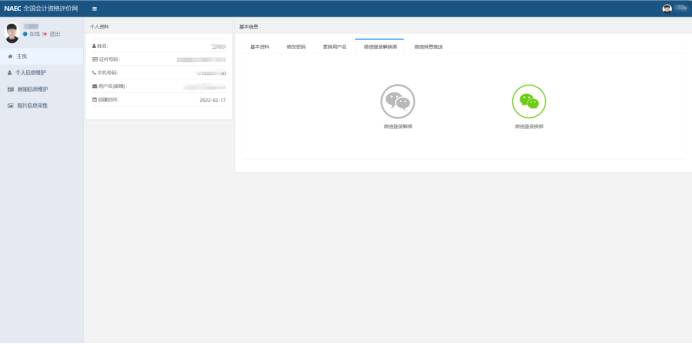
微信消息推送:点击"微信消息推送",进入微信消息推送界面。点击取消推送、接收推送按钮,完成微信消息推送。
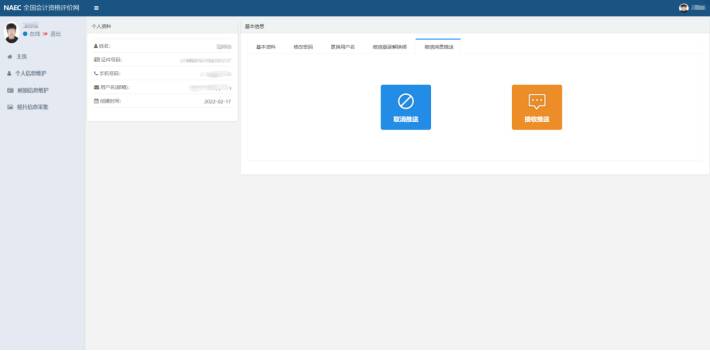
2.1.3. 附加信息维护
附加信息:点击左侧"附加信息维护",右侧显示个人资料的附加信息。并可以对附加信息进行编辑修改,包括学历学位、专业技术资格等,信息编辑完成后,点击"保存"按钮保存。
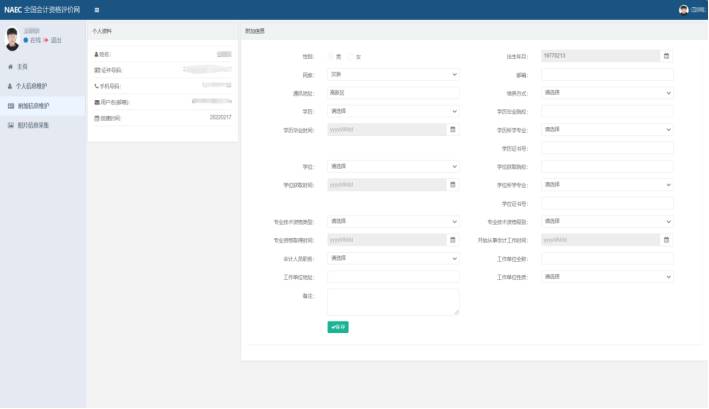
2.1.4. 照片信息维护
考生可通过该功能进行线上照片的上传,照片上传成功后,照片可自动带入到报名系统证件照,照片源文件要求是清晰、完整、近期标准证件照片,白色背景,jpg格式,大于10KB,像素>=295*413,具体流程可根据右侧操作说明完成照片的裁剪。
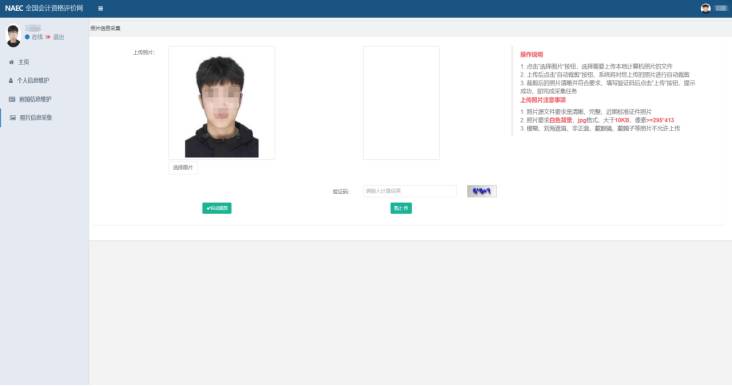
2.1.4. 忘记用户名密码
如果用户忘记密码或用户名,可点击登录页面底部"忘记密码"功能重置密码、找回用户名。
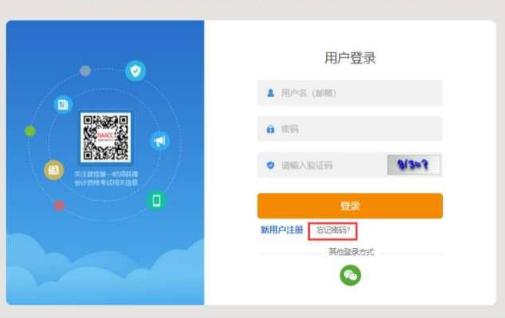
可通过两种方式重置密码
1、通过密保找回:输入本人证件号、密保问题、密保答案重置密码。
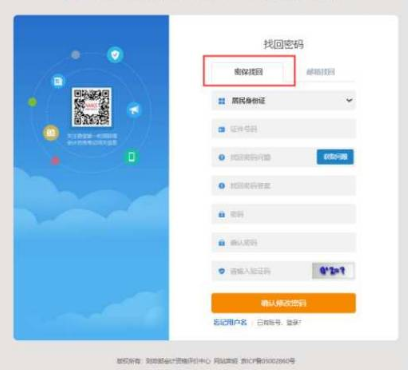
2、通过邮箱找回:输入本人用户名(邮箱)、证件号、姓名、验证码,点击获取邮箱验证码,接收邮件,输入正确的邮箱验证码,然后修改本人密码。
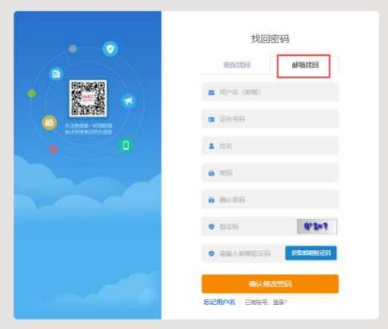
找回用户名:
点击"忘记用户名"找回本人注册用户名。
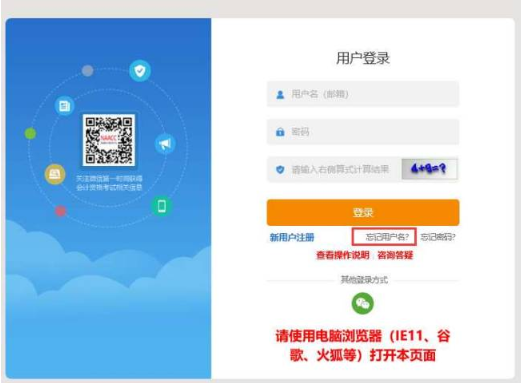
在弹出的对话框装输入证件号、姓名、注册的手机号和验证码,点击确定按钮,即可找回注册的用户名。
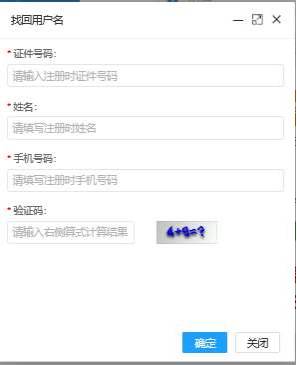
2.2. 考生网上报名
点击主页的"网上报名"菜单,进入网上报名首页,如下图所示。
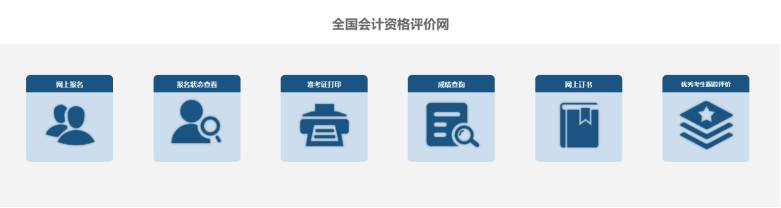
主页"网上报名"菜单
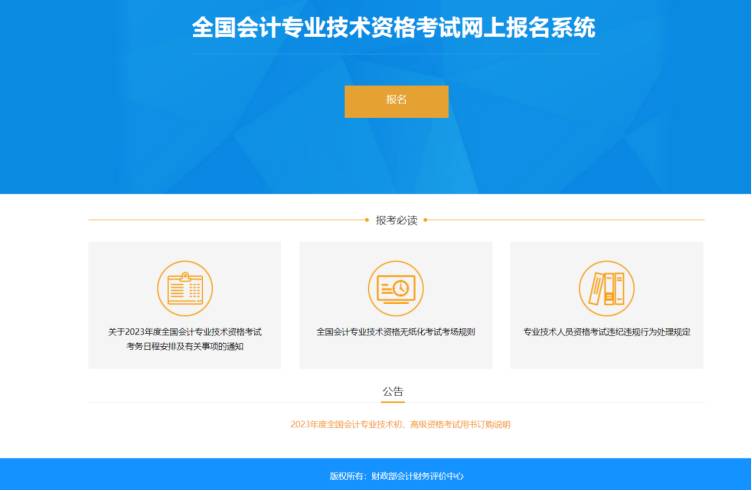
2.2.1. 报名注册
报名:首先查看报考人员必读事项。点击上图中"报名"按钮填写报名信息,进行报名。
阅读网上报名承诺以及中华人民共和国刑法条例,选择完全同意和我已阅知上述条款,然后点击"下一步"。
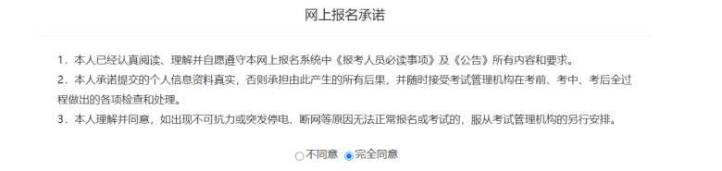
网上报名承诺
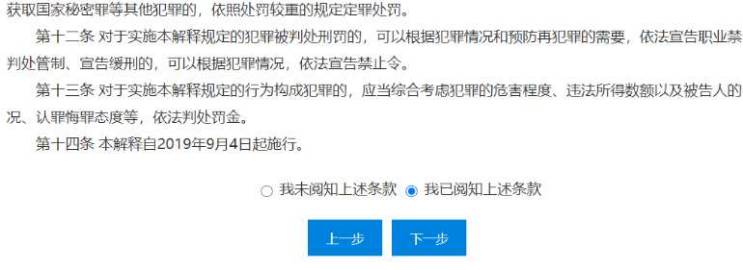
报名照片准备:注意需要考生自己上传照片的省份先按页面提示把证件照文件准备好,如下图所示。
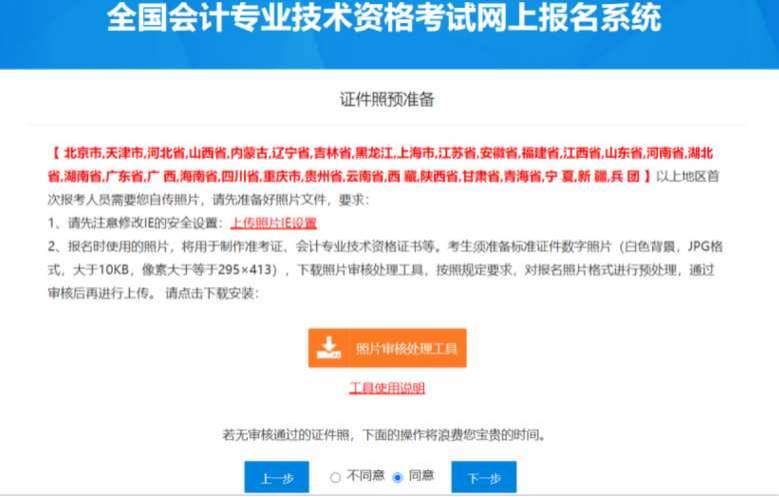
点击上传照片IE设置更改浏览器IE设置,然后下载照片审核处理工具,点击工具使用说明可学习工具使用方法。照片准备完成后,点击"下一步"选择报考省份(每名考生只能选择一个省份),如下图所示。
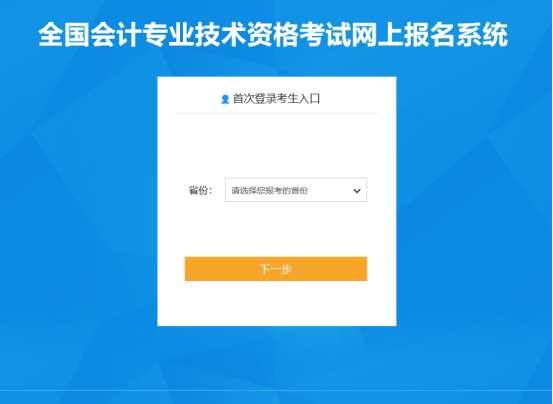
选择报考省份后,点击"下一步",核对证件号和姓名,若与本人不符,可点击"退出登录"按钮,以本人用户名密码重新登录报名。
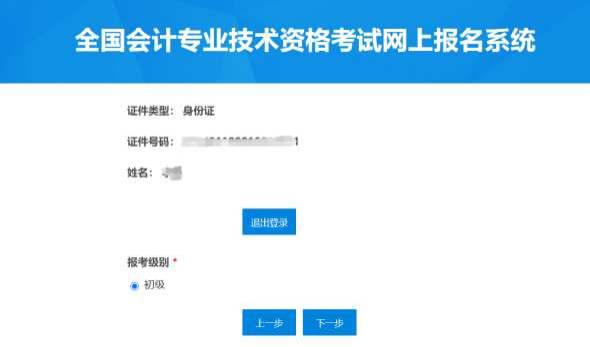
选择报考级别后点击"下一步"填写报考信息。如下图所示。
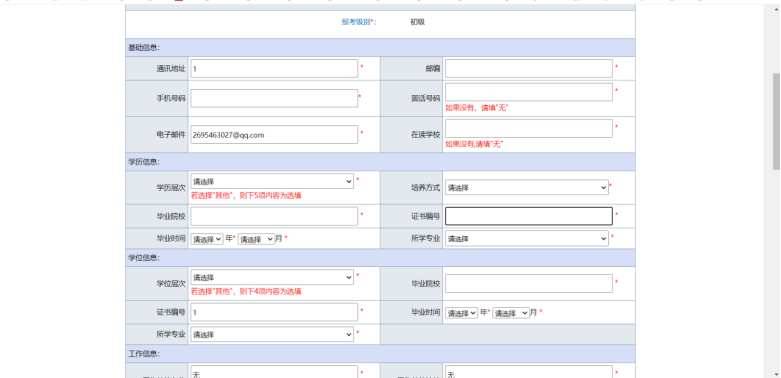
如果照片上传区域已显示本人头像,若采用此照片,则无需上传证件照。
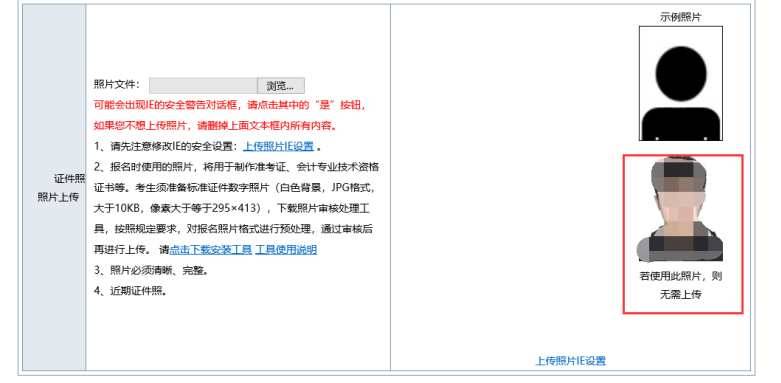
报考信息填写完毕后点击"下一步"显示考试费用情况。
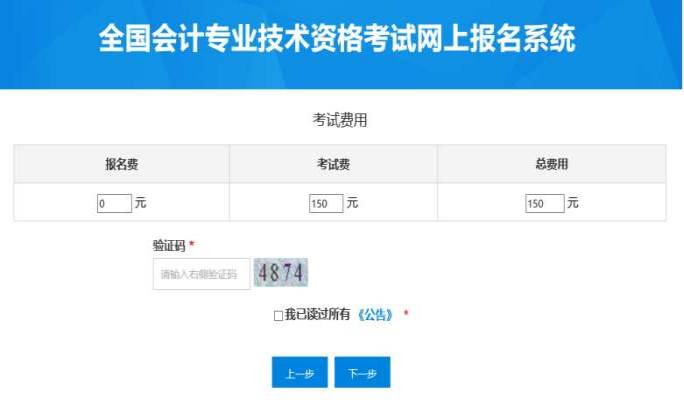
阅读完所有公告,选择我已读过所有《公告》,点击下一步。
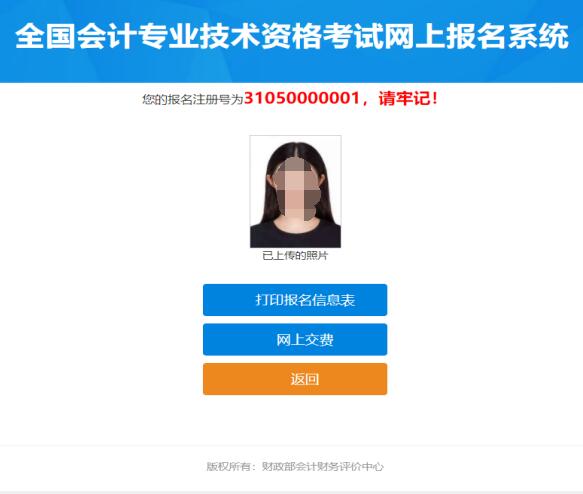
点击"打印报名信息表"可打印报名表,点击"返回"按钮可进入报名信息维护主界面,若报考省份采用考后资格审核流程并已开通网上交费,可点击"网上交费"进行网上缴费,若报考省份采用考前资格审核流程,则需等待报考资格审核通过后,才允许登录进行网上缴费。
2.2.2. 报名信息维护
报名注册成功后,点击主页"报名"按钮进入报名信息维护界面,可以查看公告、考生报名信息、报考相关及打印、网上缴费等操作。
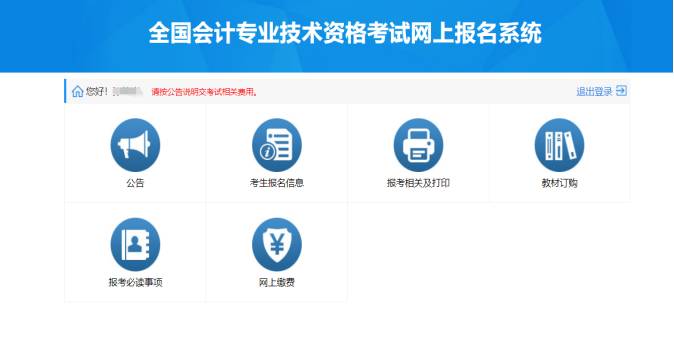
考生报名信息:点击"考生报名信息"按钮可修改考生注册信息,如果想更换报考省份,可点击"删除"按钮删除注册信息,重新选择报考省份进行报名。如下图所示。
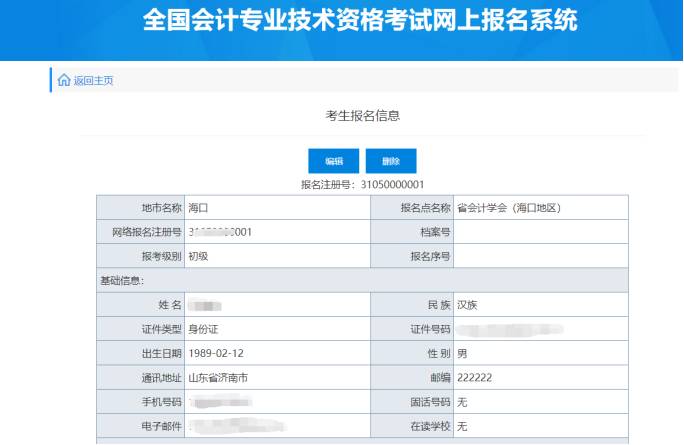
报考相关及打印:点击"报考相关及打印"进入可打印报名信息表和报名回执表,如下图所示。
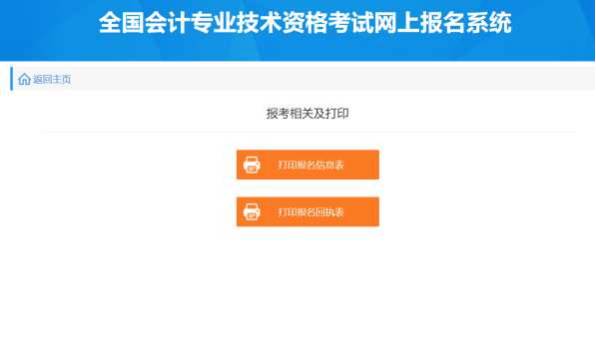
网上缴费:如果未缴费,可以点击"网上缴费"生成订单进行缴费。如下图所示。
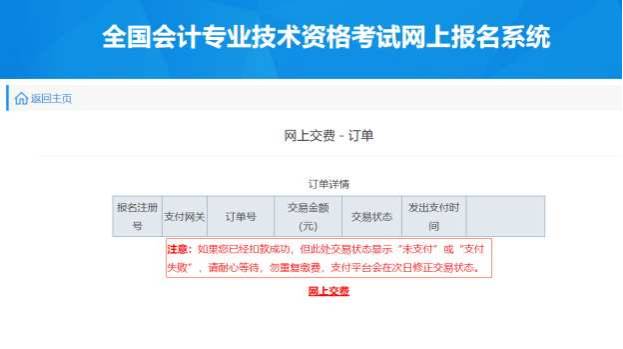
如果已经缴费,可查看缴费订单信息。
技术支持电话:0531-66680722、0531-66680778、0531-66680779、0531-81217122

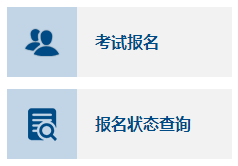
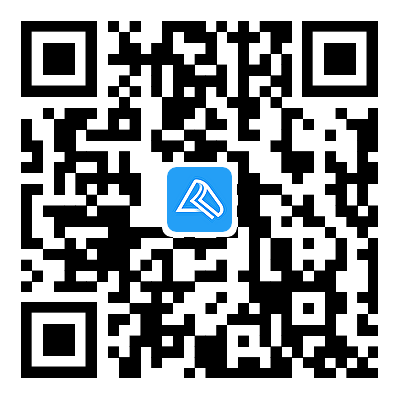
会不会是欠费停机了?
2年前